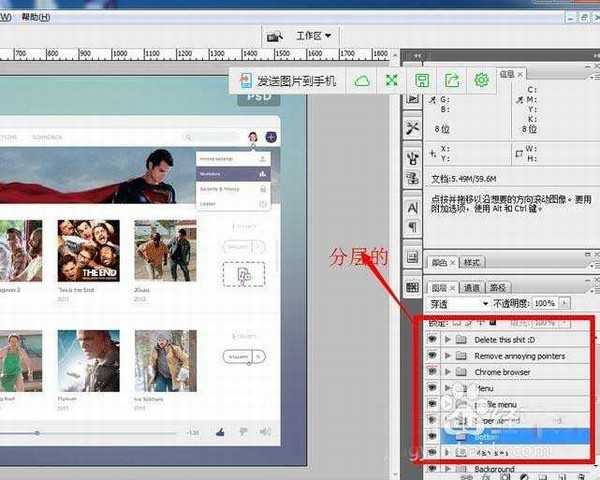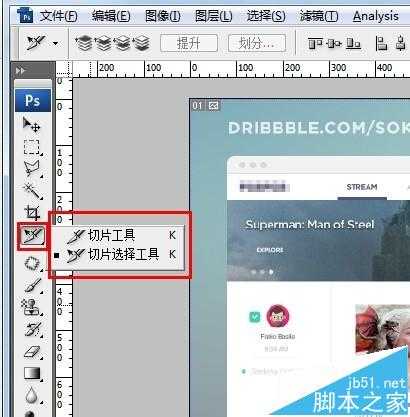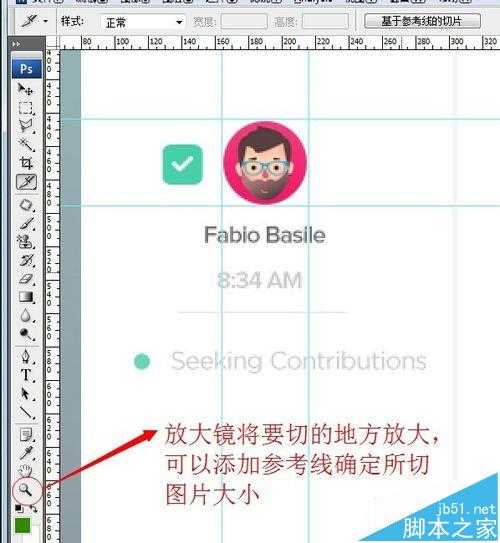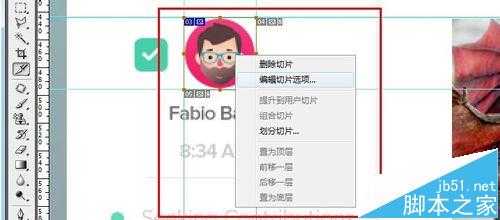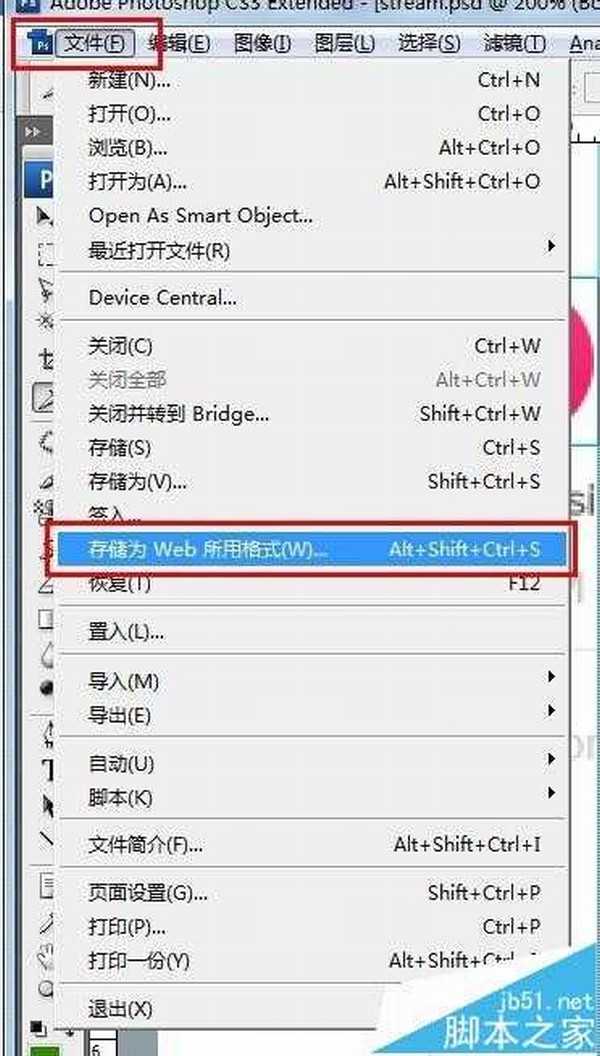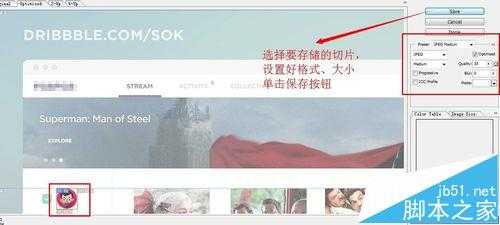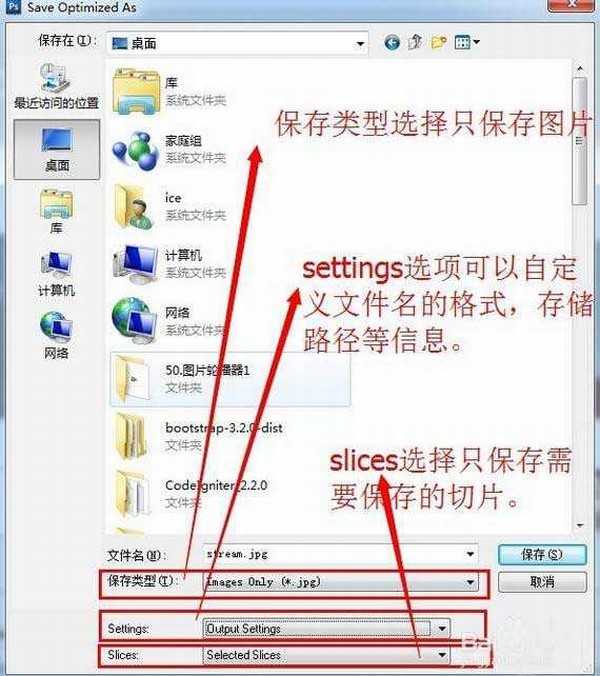PS怎么切图? ps从一张图片中切出一部分的教程
(编辑:jimmy 日期: 2025/12/16 浏览:2)
web前端工程师都需要做基本的静态页面,这时候就得用ps切图技术了,可能很多新手还不知道怎样用ps切图,今天小编就为大家介绍一下ps切图的流程。
- 软件名称:
- Adobe Photoshop 8.0 中文完整绿色版
- 软件大小:
- 150.1MB
- 更新时间:
- 2015-11-04立即下载
1、首先需要用photoshop把psd源文件打开,看看源文件的整体布局。源文件是分层的,方便切图的层次。
2、切图的工具叫做“切片”,在左侧面板可以看到。右击可以看到“切片工具”和“切片选择工具”按钮。
3、用放大镜将所要切的图片部分放大,可以用参考线确定大小,切图是可以沿参考线切。
4、切换到切片工具,沿参考线划出切片,右击可以看到有可以编辑切片的选项,可以设置切片像素大小。
5、切好后就可以单击菜单栏“文件”,选择“存储为web所用格式”选项。
6、选择要存储的切片,然后右上角可以设置图片的格式、质量大小,设置好以后就可以单击保存了。
7、保存需要保存的切片,选择好路径即可,单击保存即完成。打开保存好的图片,如图。
注意事项:
注意保存时最好自己设置路径,settings选项。
相关推荐:
PS怎么使用渐变叠加效果处理图片?
PS怎么给风景图片制作卡通动漫风格效果?
PS怎么将一个矩形图片制作成一个圆角矩形图片?